Mainos
Käytät Linuxia tietokoneellasi, mutta sinulla on myös Windows asennettuna. Se on kaksoiskäynnistys, mutta joskus haluat jakaa tietoja kahden käyttöjärjestelmän välillä.
Mutta jokin estää sinua: Windows.
Vaikuttaa siltä, että Windows 10 lukitsee C: -aseman, joten et voi käyttää tietoja Linuxissa. Joten mitä voit tehdä asialle? Yllättäen ratkaisu on melko yksinkertainen.
Miksi käyttää Windows-tietoja Linuxissa?
Kaksoiskäynnistyksillä (erityisesti niillä, joissa on Windows ja Linux yhdessä tietokoneessa) on ongelma, joka vaikuttaa Windows 8 ja 10 -käyttöjärjestelmiin. Kun käytät Linux-käyttöjärjestelmää, Windows-asemaa ei voida käyttää.
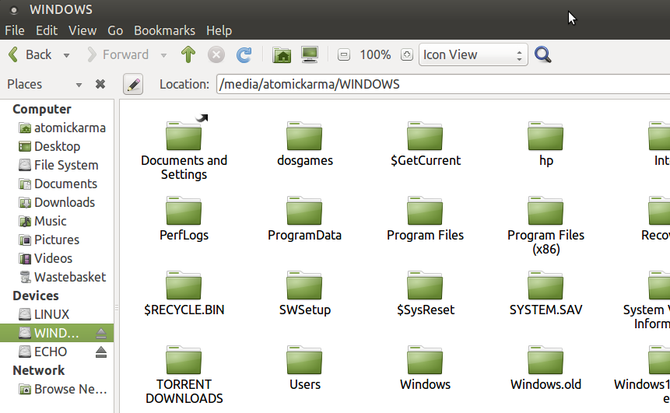
Esimerkiksi, sinulla voi olla joitain kuvia, joita haluat muokata Linuxissa. Ehkä siellä on video, jonka haluat katsoa; sinulla voi olla joitain asiakirjoja, joiden kanssa haluat työskennellä. Pahinta vielä, että olet ehkä ladannut Linuxin asennusohjelman käyttäessäsi Windowsia säästääksesi aikaa.
Mutta yritettäessä käyttää asemaa Linuxissa johtaa virheilmoitus. Yleensä näet pari laatikkoa ponnahdusikkunassa. Yksi huutaa ”NTFS-osio on lepotilassa”, kun taas toinen ilmoittaa, että ”laitteen asennus epäonnistui”. Joten mitä teet väärin?
Hibernating Windows
Pienen metsäeläimen tavoin Windowsilla on lepotila. Tätä käytetään erityisesti Windows 8: ssa ja 10: ssä. Windowsin sammuttaminen tavalliseen tapaan tapahtuu lepotilassa järjestelmä.
Tämä tarkoittaa lähinnä sitä, että kaikki muistissa oleva kohta on sidottu kiintolevyyn (HDD) lepotilan ajan. Kun alat kytkeä tietokoneesi päälle (tai avata kannettavan), se ei todellakaan käynnisty; pikemminkin se palauttaa tiedot kiintolevyltä takaisin muistiin.
Luultavasti tiedät, että Windowsilla on joitain muita virranhallintatiloja. Nämä ovat:
- Sammuttaa: Mahdollisuus sammuttaa tietokoneesi.
- Nukkua: Virransäästötila, joka säilyttää nykyisen istunnon.
- Lepotila: Tallentaa nykyisen istunnon kiintolevylle, kunnes tietokone käynnistyy uudelleen.
- Hybridi: Unen ja lepotilan yhdistelmä, joka mahdollistaa nopean uudelleenkäynnistyksen. Se on yleensä poissa käytöstä kannettavissa tietokoneissa.
Kun yrität käyttää Windows-osiota Linuxissa ja näet virheviestin, joka viittaa osioon ”lepotilaan”, tämä johtuu siitä, että asema on lukittu Windowsiin. Tärkeät tiedot tallennetaan kiintolevylle odottaen käyttöjärjestelmän uudelleenalustamista.
Hybridikäynnistyksen poistaminen käytöstä Windowsissa
Tätä menetelmää, jolla tietokone saatetaan lepotilaan sen sijaan, että se sammutetaan, kutsutaan ”hybridilatautumiseksi”. Jos haluat kiertää sen rajoittavan vaikutuksen Linuxin kaksoiskäynnistimiin, sinun on poistettava se käytöstä. Täältä on saatavana kolme vaihtoehtoa:
- Älä sammuta tietokonetta käyttääksesi Linuxia.
- Poista hybridi käynnistys pysyvästi.
- Poista lepotilatiedosto.
Nämä vaihtoehdot selitetään tarkemmin alla.
Käynnistä uudelleen, älä hibernoi
Helpoin ratkaisu on varmistaa, että tietokoneesi ei ole mennyt lepotilaan. Ilman lepotilaan tallennettuja tietoja kiintolevylläsi pääset Windows-osioon Linuxista ilman ongelmia.
Mielenkiintoista, kun käytät Uudelleenkäynnistää -vaihtoehto Windowsissa, tietokone sammutetaan kokonaan. Sen sijaan, että istunnon tiedot asetetaan kiintolevylle, kaikki suljetaan ja käynnistetään sitten uudelleen. Niin kauan kuin valitset nopeasti haluamasi käyttöjärjestelmän GRUB-valikossa, pystyt käynnistymään Linuxiin. Kun olet käynnistänyt, selaa järjestelmän kiintolevyn Windows-asemaan; sen pitäisi nyt olla saatavilla.
Poista hybridibootti käytöstä
Sen sijaan, että vältettäisiin hybridibootti, se voidaan poistaa käytöstä.
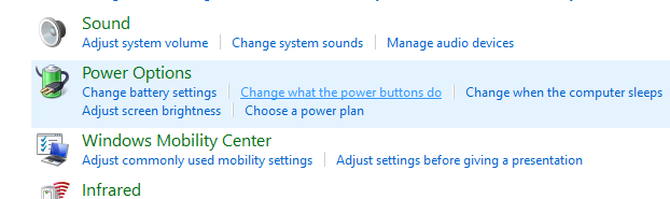
Avaa ensin Windowsin ohjauspaneeli painamalla WIN + R ja sisään Ohjauspaneeli. Valitse seuraavaksi Laitteisto ja äänet> Virta-asetukset> Vaihda virtapainikkeiden toiminta, sitten Valitse, mitä virtapainikkeet tekevät vasemmassa sarakkeessa.

Täältä, etsi Muuta asetuksia, jotka eivät ole tällä hetkellä käytettävissä, sitten etsiä Ota käyttöön nopea käynnistys (suositus). Tämä tarkistetaan oletuksena; poistaaksesi ominaisuuden käytöstä, poista sekki ja Tallenna muutokset.
Jatkossa, kun sammutat tietokoneen, se toimii niin oikein kuin Windowsin vanhemmat versiot. Huomaa, että tämän tekeminen maksaa hitaammat käynnistysajat, kun käynnistät Windowsin.
Poista lepotilatiedosto
Äärimmäinen vaihtoehto on poistaa lepotilatiedosto Linuxista. Jos luotat tähän, lepotilatiedosto, hiberfil.sys, poistetaan automaattisesti, kun C: -asema asennetaan Linuxiin (jos käytät SSD-tiedostoa, se tulisi poistaa käytöstä)
Tämä kuitenkin johtaa siihen, että kaikki tallentamattomat työt menetetään, joten valitse Poista lepotilatiedosto vasta harkinnan jälkeen.
Voit tehdä tämän avaamalla levyjä työkalu (löytyy yleensä Lisätarvikkeet valikko). Avaa tämä ja valitse sitten asema, joka sisältää Windows-osion. Sinun pitäisi pystyä tunnistamaan tämä levyn koon ja valmistajan mukaan. Jos sinulla on useita laitteita, tarkista ne kaikki; huomaat Windows-osion, koska se alustetaan NTFS-tiedostojärjestelmämuodolla.
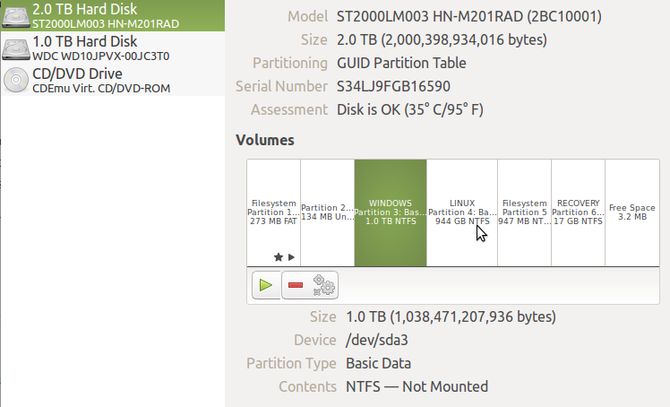
Kun olet löytänyt Windows-osion, valitse se, napsauta sitten Gear-painiketta ja valitse Muokkaa asennusvaihtoehtoja.
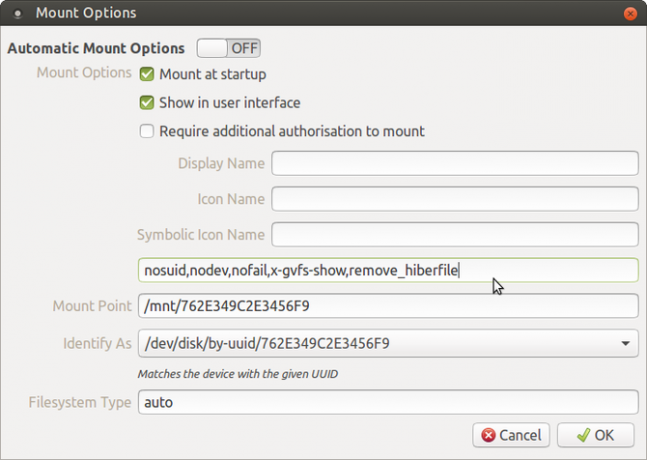
Poista ikkunan yläreunassa Automaattiset asennusvaihtoehdot. Kirjoita sitten Asetukset-ruutuun:
, remove_hiberfileVahvista tämä napsauttamalla kunnossa, kirjoita sitten salasanasi pyydettäessä. Sinun pitäisi nyt pystyä liittämään osio Linux-tiedostonhallintaohjelmaan ja selaamaan tarvitsemiasi tiedostoja. Vaikka hybridi käynnistys on käytössä Windowsissa, lepotilatiedosto poistetaan. Hienoa?
No, ehkä ei. Entä jos kaksoiskäynnistys on määritetty Linuxin kanssa oletusasetuksena? Windows Update käynnistää tietokoneesi uudelleen ja lähettää sen Linuxiin. Jos Windows Update suoritetaan tietämättäsi, saatat menettää arvokkaita tietoja lepotilatiedostosta. Tämä voi osoittautua tuhoisaksi.
Turvallisempi vaihtoehto olisi käyttää vain luku -tilaa Windows-osiolle, kun sitä käytetään Linuxista. Tämä tarkoittaa, että kaikki tiedostoihin tehtävät muutokset on tallennettava paikallisesti Linux-osioon.
Tietojen jakaminen Windowsin ja Linuxin välillä
Minkä tahansa menetelmän avulla valitsetkin C-aseman, joka lukitaan Windows: iin, voit kopioida, siirtää, avata ja muokata tiedostoja. Vaikka Windows C: -aseman käyttö on helppoa Linuxissa, on suositeltavia vaihtoehtoja.
- Tallenna tietoja USB-aseman tai SD-kortin avulla.
- Lisää erillinen kiintolevy (sisäinen tai ulkoinen) jaettua tietoa varten.
- Käytä reitittimeen kytkettyä verkkojakoa (ehkä NAS-laatikko) tai USB-kiintolevyä.
- Käytä pilvitallennetta verkon osana.
Kaikkia näitä voidaan tutkia yksityiskohtaisemmin tarkastelemalla sitä tietojen jakaminen Windows- ja Linux-tietokoneiden välillä.
Huomaa, että Linux-tietoja on mahdollista tarkastella myös Windowsista. Tarvitset DiskInternals Linux Reader -sovelluksen tähän. Asennuksen jälkeen apuohjelma tarkistaa kiintolevyltäsi Linux-osiot ja näyttää ne Windows Explorerin kaltaisessa käyttöliittymässä. Näitä tiedostoja ja kansioita voidaan sitten selata ja avata Windowsissa (jos yhteensopiva).
Ladata:DiskInternals Linux Reader (Vapaa)
Christian Cawley on varatoimittaja turvallisuuteen, Linuxiin, itsehoitoon, ohjelmointiin ja teknisiin selityksiin. Hän tuottaa myös The Really Useful Podcastin ja hänellä on laaja kokemus työpöydän ja ohjelmistojen tuesta. Linux Format -lehden avustaja Christian on Vadelma Pi-tinkerer, Lego-rakastaja ja retro-fani.

